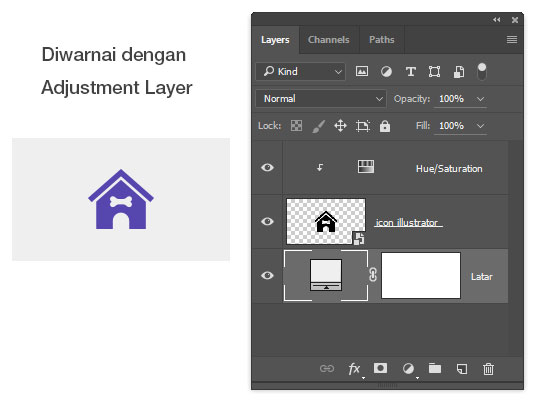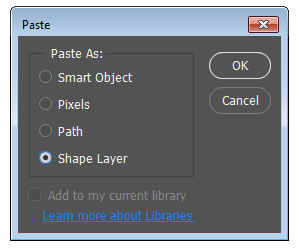Asus Zenfone 2 merupakan salah satu smartphone laris manis di indonesia, berbagai kalangan menggunakan asus zenfone 2 sebagai smartphone andalannya, harga yang cukup terjangakau membuat zenfone 2 ini menjadi pilihan terbaik, di dukung dengan fitur-fitur canggih dan spesifikasi yang mumpuni, dengan berbagai kelebihan yang di miliki asus zenfone 2 tentu tidak lepas dari berbagai macam masalah yang dialami.
Disni kita tidak akan membahas tentang kelebihan, tapi kami akan membahas tentang permasalahan yang sering terjadi pada asus zenfone 2 dan tentu dengan penyelesaian, kami harap semua informasi yang kami berikan dapat membantu kita agar kita bisa menggunakan asus zenfone 2 kita dengan nyaman, berikut adalah masalah pada asus zenfone 2 dan cara mengatasinya :
Pesan eror Multi-display is in use. Camera will not record video asus zenfone 2
Permasalahan ini terjadi ketika kita akan mengakses kamera, lalu kita mendapat pesan eror Multi-Display is in use. Cameria will not record video, untuk lebih jelasnya kita bisa melihat gambar dibawah ini.
Cara mengatasi :
Clear data pada kamera untuk mengatasi masalah ini, sebagian pengguna mengaku berhasil setelah melakukan clear data pada kamera, untuk melakukan clear data pada kamera caranya sebagai berikut, masuk ke Settings > Apps > ALL > Camera > Clear data. Kemudia restart zenfone 2 kita.
Masalah Unfortunately, the process com.asus.services has stopped asus zenfone 2
Biasanya masalah ini terjadi setelah kita melakukan update, ketika kita akan mengakses power saving akan muncul pesan error “Unfortunately, the process ” com.asus.services has stopped.” kita juga tidak bisa mengganti settingan power karena muncul pesan eror “Unfortunately,Power Server has stopped” dan ketika kita akan mengganti power mode muncul pesan eror “switch mode failed”
Cara mengatasi :
Eror ketika akan merubah power mode dan muncul pesan error com.asus.services, untuk mengatasinya dengan cara clear data aplikasi power saver, kita bisa melakukanya dengan cara masuk ke Settings > apps > all >power saver, dan juga clear data ZenUi services.
Dan juga jangan lupa untuk cek updatean terbaru.
Yellowish pada kamera asus zenfone 2
Eror ini biasanya terjadi setelah kita update firmware, ketika kita menggunakan flash pada kamera akan terdapat yellowfish atau kuning.
Cara mengatasinya :
Cukup dengan setting White balance menjadi fluroscen, tekan dan tahan pada area untuk fokus dan matikan optimization, kita akan mendapatkan gambar yang jernih.
Tidak bisa menghidupkan Wifi dan Bluetooth
Beberapa pengguna mengeluhkan tidak bisa menghidupkan wifi dan bluetooth menjadi on, mencoba untuk rebooting, factory reset tetapi tidak bisa mengatasi masalah ini.
Cara mengatasinya :
Jalankan hardware SMMI test, dan cek apakah ini merupakan kerusakan pada hardware atau bukan, caranya masuk ke kalkulator ketik “.12345+=” lalu pilih single test dan pastikan hardware normal, karena biasanya ini terjadi karena kerusakan hardware, dan jika ternyata hardware yang mengalami kerusakan, maka kita perlu membawanya ke asus center.
Vibrator tidak bekerja
Pengguna biasanya mengalami permasalahan ini ketika menggunakan mode vibrate, saat menerima panggilan asus zenfone 2 kita tidak bergetar atau vibrate.
Cara mengatasinya :
Pertama, test hardware dengan membuka SMMI hardware test,caranya masuk ke aplikasi kalkulator lalu ketik .12345+= setelah kita pilih vibrator test, jika asus zenfone kita tidak bergetar maka itu adalah permasalahan pada hardware dan kita perlu membawanya ke asus service center.
Dan jika ketika kita melakukan test ternyata bergetar, berarti itu adalah peramsalahan software, untuk mengatasinya caranya masuk ke settings>Sound and Notifications>other sounds>enable button vibrations.
Double tap tidak berjalan setelah update
Permasalahan ini terjadi setelah kita update asus zenfone 2 kita, double tap tidak bekerja untuk membuka atau mengunci layar.
Cara mengatasinya :
- Pertama cek pada setting dengan cara masuk ke settings –> Zenmotion –> Touch Gesture (on) –> Wake up mode Turn on.
- Jika tidak berhasil cara kedua ya itu dengan melakukan cache wipe dan jika masih belum berhasil maka kita harus melakukan factory reset.
- Tetapi biasanya penggunaa berhasil setelah melakukan cara pertama.
Tidak bisa mengaktifkan swipe lockscreen setelah mengaktifkan PIN lock screen.
Biasanya permasalahan ini terjadi seperti ini
1. tidak bisa menactivate Swipe Lockscreen – dan akan terdapat pesan Disabled by administrator encryption policy atau credential storage
2. tidak bisa mengactivate Pattern Lockscreen – an akan terdapat pesan Because you’ve turned on an accessibility service, you device won’t use your screen lock to enhance data encryption.
Cara mengatasinya :
Cara mengatasinya cukup mudah, dengan masuk ke settings> security> device administrators> disable semua dan coba lagi. dan juga delete semua VPN jika tedapat VPN.
Musik Player crash atau hang setelah update
Biasanya ini terjadi setelah update, kita akan mendapat pesan error unfortunately music player has stopped.
Cara mengatasinya :
- Coba untuk clear data and cache pada music player, caranya dengan masuk ke Settings > Apps.
- Dan jika masih mengalami kendala ini, coba uninstall music player lalu instal lagi melalui playstore.
Asus zenfoen 2 panas ketika di charge atau cas
Permasalahan ini sering terjadi pada pengguna asus zenfone 2, ketika melakukan charging atau cas, asus zenfone 2 mengalami panas, kami sudah banyak keluhan akan hal ini, nah berikut adalah solusi dari kami.
Cara mengatasi :
Asus zenfone dilengkapi dengan prosesor Quad-Core processor, mungkin panas adalah hal yang biasa terjadi, jika panasnya tidak terlalu panas, maka itu bukan merupakan hal yang perlu di khawatirkan, karena setiap asus zenfone 2 telah melalui uji keamanan, nah jika teralalu panas saat charge atau cas coba langkah ini.
- Pertama enable power saving “Powersaver” caranya masuk ke Settings > Power management.
- Tutup aplikasi yang tidak di gunakan misalnya bluetooth, WiFi, GPS dan yang lain yang tidak di gunakan.
- Boost memori jika kita melihat memori terlalu banyak terpakai tanpa banyak aplikasi yang berjalan.
- Check pada pada background, lihat aplikasi yang berjalan, force stop aplikasi yang berjalan dan itu tidak kita butuhkan.
- Pertama jika permasalahan ini terjadi setelah update asus zenfone 2, maka coba untuk wipe cache partition.
Tetapi jika permasalahan panas saat charging atau cas terjadi setelah update asus zenfone 2 maka kita perlu melakukan wipe cache partition, karena data pada sistem yang lama terkadang masih ada, dan itu membuat sistem crash.
Cara melakukan wipe cache partition asus zenfone 2
- 1. Matikan androidnya.
- 2. tekan dan tahan “Power + Volume Up”, lepas tombol power setelah asus vibrates dan tahan tombol volume up sampai terlihat ASUS Logo.
- 3. Nanti akan terlihat tulisan “Normal mode” dibagian atas.
- 4. Nah lalu ganti ke “recovery mode with” pilih dengan tombol vulme, dan untuk enter gunakan tombol power
- 5. System akan restart kita akan liat android logo dengan error message,
- 6. tekan dan tahan tombol “Volume Down + Power” dan ketika kita menahan tombol voluma down dan power, lalu kita juga tekan dan lepas tombol volume up. lalu kita masuk ke recovery mode.
- 7. Select wipe cache partition (tombol volume up/down untuk memilih; tombol power enter), lalu proses akan berjalan selama .8-10 minutes.
- 8. Setelah selesai reboot system now.
Dan jika cara itu masih belum bisa mengatasi setelah update maka kita coba factory reset, tetapi sebelum melakukan factory reset kita back up dahulu data-data yang penting.
Cara melakukan factory reset partition asus zenfone2
Pertama backup semua data yang penting terlebih dahulu, dan ada 2 cara factory reset, pertama jika asus zenfone 2 dalam keadaan hidup lalu masuk ke Setting > Backup & reset > Factory Data Reset > Reset Phone, dan pilih erase everything.
Cara kedua jika smartphone mati.
- Pastikan device dalam kondisi mati, dan pastikan kapasitas battery tersedia lebih dari 25%.
- Tekan dan tahan “Tombol Power + Tombol Volume up” selama 3 sampai 5 detik, Lepaskan setelah icon Android muncul, untuk masuk mode Update.
- Lalu Pilih recovery dan melanjutkan dengan menekan tombol Power untuk mengkonfirmasi atau OK.
Pilih option “FACTORY RESET” (Gunakan tombol “Volume Up/ Volume Down” untuk memilih, dan tombol “Power” untuk konfirmasi).
- Device akan reboot sendiri dan memulai proses factory reset
Tidak bisa download Dari play store zenfone 2
Banyak pengguna yang mengeluh tidak bisa download aplikasi atau game dari google play store
Cara mengatasi :
- Pertama cek update terbaru dari google play store.
- Kedua clear data dan cache aplikasi google play store lalu uninstall dan install kembali, kita bisa mencari di google untuk download google play apknya.
- Ketiga wipe cache partition lalu reboot.
Aplikasi Crash setelah melakukan update zenfone 2
Banyak pengguna mengeluh crash aplikasi pada asus zenfone 2, seperti musik player, video player dan aplikasi lainnya.
Cara mengatasi :
- Pertama Clear data dan cache pada aplikasi yang crash caranya masuk ke Setiing > Apps lalu pilih aplikasi yang ingi di clear data dan cache atau yang crash
- Kedua jika masih belum berhasil untuk mengatasi permasalahan ini karena biasanya terjadi setelah update, lakukan wipe cache partition dan cara untuk melakukanya ada di postingan atas disni.
- Dan jika wipe cache partition belum berhasil, maka kita perlu melakukan factory reset.
Dan setelah itu, untuk tips mengehmat baterai asus zenfone 2 adalah sebagai berikut
Tips dan trik mengehmat baterai asus zenfone 2
- Disable Location setting
- Disable Auto Sync.
- Hapus aplikasi yang tidak di butuhkan, selain mengehmat baterai kita juga mengehmat memori
- Hapus aplikasi yang berjalan pada background, tentunya aplikasi yang tidak di butuhkan.
- Boost asus zenfone 2 ketika kita melihat pemaikan RAM yang sudah berlebihan
Baterai cepat habis pada asus zenfone 2
Pengguna banyak mengeluh cepatnya baterai habis, tenang kita tidak mengalami hal ini sendiri, banyak pengguna lain yang juga mengalami hal-hal seperti ini.
Cara mengatasi :
- Untuk mengatasi permasalahan ini, asus zenfone 2 sudah memperbaiki permasalahan ini, jika harus mendownload firmware terbaru dari asus untuk mengatasi hal ini.
- Setelah kita download dan instal firmware terbaru, lakukan wipe cache partition dan factory reset.
Asus zenfone 2 restart setelah melakukan panggilan atau telfon
Permasalahan ini biasanya terjadi setelah melakukan upgrade pada asus zenfone 2, ketika kita melakukan panggilan atau menerima panggilan semua berjalan lancar, tetapi sesaat setelah kita mematikan panggilan tersebut screen mendadak menjadi blank hitam dan asus zenfone 2 restart dengan sendirinya.
Cara mengatasi :
Untuk mengatasi permasalahan ini dikarenakan crash pada system setelah update, biasanya data-data pada sistem yang lama masih tersimpan dan akan berbenturan dengan sistem yang baru, maka untuk mengatasi masalah ini dengan melakukan wipe cache partition dan factory reset, caranya ada di atas postingan ini untuk melakukan wipe cache dan factory reset.
Tidak ada notifikasi ketika asus zenfone 2 layar terkunci
Sebenarnya permasalahan ini sangat simple, kita lupa untuk mengaktifkan notifikasi ketika layar terkunci
Cara mengatasi :
Pertama masuk ke Settings > Sound and Notification > When device is locked > Show all notifications.
Dan ternyata jika setingan tersebut sudah di aktifkan maka kita perlu mengaktifkan berikut masuk ke settings -> do not disturb -> when calls and notification arrive -> always allow.
Asus zenfone 2 mati ketika baterai diantara 40% sampai 20 %
Banyak pengguna asus zenfone 2 mengeluh asusnya tiba-tiba mati ketika baterai 40% atau 35% atau 30% atau 25% atau 20% atau 15 % atau 10% masing-masing pengguna mengeluh pada indikasi baterai yang berbeda, dan biasanya terjadi pada angka-angka yang kami sebutkan diatas, permasalahan ini terjadi karena persentase baterai yang salah, tetapi terkadang bisa juga terjadi karena baterai yang rusak.
Cara mengatasi :
- Cara mengatasi kita harus melakukan calibrate pada asus zenfone 2, berikut adalah cara calibrate baterai asus zenfone 2.
- Pertama charge asus zenfone 2 sampai 100 % tanpa di cabut atau terhenti.
- Setelah itu, jangan charge sampai asus zenfone 2 mati dengan sendirinya.
- Lalu hidupkan dan biarkan mati kembali.
- Setelah mati kembali, charge asus zenfone 2 dalam keadaan off atua mati sampai terisi penuh ( ditandai dengan lampu LED warna hijau ) lalu biarkan tercharge sampai kurang lebih 10 menit.
- Cabut charger.
- Lalu hidupkan asus zenfone 2 kita, biasanya di indikator baterai tidak akan tertulis 100%, lalu charge kembali ( kali ini dalam keadaan hidup ) dan biarkan sampai angka 100%.
- Setelah itu cabut dan restart, lalu lihat jika indikator baterai masih belum menujukan angka 100% maka ulang kembali charge sampai 100%.
- Setelah itu gunakan sampai 0% dan mati sendiri.
- Lalu charge kembali sampai 100 % dan semoga setelah melakukan cara ini baterai berjalan normal.
Dan jika setelah ini baterai masih error, maka kita perlu membawa ke asus center untuk penanganan apakah baterai mengalami eror atau rusak.
Demikan permasalahan-peramasalahan yang sering terjadi pada asus zenfone 2, dan jika kalian mengalami masalah lain, silahkan komentar pada kolom komentar dibawah ini,